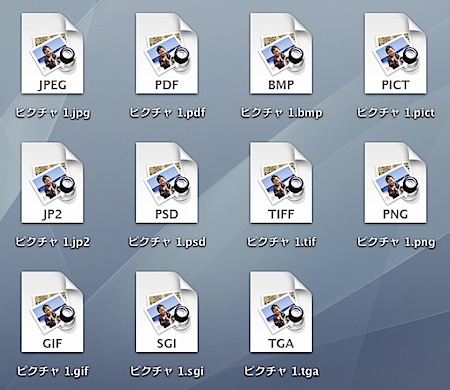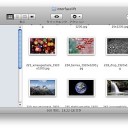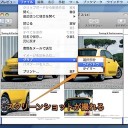Mac標準のスクリーンキャプチャ機能で作成できる、スクリーンキャプチャ画像の「ファイル形式」を変える裏技です。
スクリーンショットのファイル形式を変える方法
Mac OS標準のスクリーンキャプチャ機能を使用すると、ディスプレイ全画面のスクリーンショット

スクリーンキャプチャ画像はデフォルトでは「.png形式」で作成されますが、ターミナルを使った裏技を使用して、設定を変更すれば作成されるファイル形式を変更できます。
「.jpeg形式」に変更
「.jpeg形式」に変更する方法を紹介します。
「起動ディスク(Macintosh HDなど)」→「アプリケーション」→「ユーティリティ」と移動し「ターミナル」を起動します。
そして、「ターミナル」に以下のように入力します。
defaults write com.apple.screencapture type jpg
さらに、SystemUIServerを再起動します。
killall SystemUIServer
これで、スクリーンショットの画像形式は「.jpeg形式」に変更されます。
「.gif形式」に変更
「.gif形式」に変更する方法も同様です。
defaults write com.apple.screencapture type gif
killall SystemUIServer
と入力します。
このようにdefaults write com.apple.screencapture type [変更するファイル拡張子]と入力すると設定が変更されます。
その他の形式に変更してみる
対応しているファイル形式は「jpg png bmp gif tif pdf pict jp2 psd sgi tga」です。
「Command」キーと「Shift」キーと「3」キーを同時に押してスクリーンショットを撮る方法で、全ての対応した形式でデスクトップのスクリーンショットを撮ってみました。
なお、設定をデフォルトに戻すには
defaults delete com.apple.screencapture type
killall SystemUIServer
と入力します。
以上、Macのキャプチャ機能で撮れるスクリーンショットのファイル形式を変える方法でした。